
Bildbearbeitung mit Photoshop express, Snappseed & co.
Verspielte und verträumte Weihnachtsfotos mit Snappseed, Photoshop Express & Co
Ich zeige dir hier, wie du mehr aus deinen Weihnachtsfotos machst. Bildbearbeitung mit Photoshop Express, Snappseed & Co ist ganz einfach zu meistern.
Die interessanteste Frage ist hierbei: Geht das Ganze nur mit einer teuren Kamera und professioneller Software?
Müssen tolle Fotos & Bildbearbeitung teuer sein?
Nein! Alle Fotos, die du in diesem Blogbeitrag siehst, habe ich mit meinem alten Smartphone, ein S7 von Samsung, geschossen. Ich habe, für die Bildbearbeitung, die kostenfreie App Snapseed und auch die kostenpflichtige App Photoshop Express auf dem Handy, beide haben ihre Vorzüge und ich erklär dir, warum eine kostenfreie App häufig schon ausreicht.
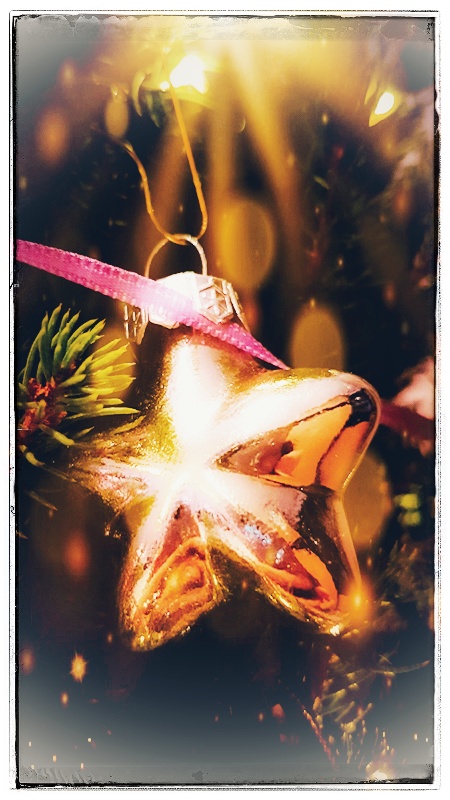
Im Übrigen: Nein, ich erhalte kein Geld für die Verlinkung der Apps, ich benutze die tatsächlich selber und finde die ganz gut. Mein Blog enthält keine Affiliate-Links – er ist also praktisch werbefrei… Denn es führen immer viele Wege nach Rom und am Ende entscheidest du selber, was du haben möchtest.
Bildbearbeitung mit Photoshop Express, Snappseed & Co
Es gibt auch noch viele andere tolle Apps zum Thema Bildbearbeitung, probier ruhig mehrere aus und installier am Ende zwei oder drei verschiedene auf deinem Smartphone, dann kannst du bei der Bildbearbeitung springen, das mach ich auch so. Es gibt nicht ein einziges ultimatives Tool für alles, am Ende ist es immer eine Kombination aus verschiedenen Tools.

Worauf kommt es nun also an? Kann man aus jedem Foto ein tolles Bild zaubern, allein dank Bildbearbeitung?
Jedes Foto ein Treffer?
Ganz ehrlich? Nein! Man kann jedes Bild verbessern, aber wirklich tolle Fotos machst du nur, wenn du etwas über Bildaufbau, Schärfentiefe und Kontraste gelernt hast. Darauf gehe ich hier im Detail nicht ein, schau dir dazu meine anderen Blogbeiträge an: „Das richtige Licht in der Fotografie“ und bestimmt auch sehr hilfreich: „Handy oder Spiegelreflex – Tolle Fotos mit dem Handy?“
In diesem Beitrag geht es nur um die Bildbearbeitung und damit geht’s auch schon los:
Ein Tannenzapfen in meinem Adventskranz wird mir als Beispiel dienen. Hier schon einmal das fertige Foto.
Ich bin bei der Bildbearbeitung zwischen Snapseed und Photoshop Express hin und her gesprungen, um dieses Ergebnis zu erhalten.
Hier auch eine Warnung: Wenn man beim mehrmaligen Wechsel der Programme nicht vorsichtig vorgeht, dann hat das Bild am Ende nur noch eine kleine Auflösung, denn beide Programme komprimieren beim Export gerne.
Ich zeige dir nun die einzelnen Zwischenschritte bei der Bearbeitung. Angefangen bei dem Originalfoto, bis zum fertigen Ergebnis.

Originalfoto
Ein Tannenzapfen in einem Glas, bei Kerzenlicht fotografiert.
Das Foto ist noch zu schief und viel zu dunkel, das behebe ich in den nächsten Schritten. Ich wähle zuerst meine App Photoshop Express, doch die gleichen Schritte kann man auch in Snapseed machen.

Schritt 1 & 2
Im ersten Schritt drehe ich das Bild und helle es mit dem Filter Charm8 auf.
Noch stört der schiefe Glasrand, doch der wird in den nächsten Schritten in den Hintergrund treten.
Der Zapfen sitzt nun formatfüllend im Bild.

Schritt 3
Jetzt folgt Schritt 3, ich füge über einen weiteren Filter Lichtflecken hinzu. Diese sollten nicht zu dominant sein. Hier verwende ich ein Streiflicht von oben. In Photoshop Express ist das der Filter: L9
Achtung: Beim Speichern die Originalauflösung verwenden!

Schritt 4
Jetzt wechsele ich zu Snapseed, da ich weiß, das es einen guten Filter hat, um das Foto weiter aufzuhellen und weichzuzeichnen. Bei Snapseed heißen die Filter „Looks“ und ich verwende hier den Look: Bright.

Schritt 5
Nun fügen wir etwas Dramatik hinzu… Der Filter nennt sich: Drama-Hell2.
Das Bild bekommt so eine verträumte Farbgebung. Die Lichtflecken sollte man vor diesem Schritt zufügen, denn danach würde man sie nicht mehr sehen.

Schritt 6
Jetzt ist das Bild schon so gut wie fertig. Ein Textbutton, hier Text N1, verpasst dem Bild einen schönen Titel. Wenn du Texte in Bilder einfügst, kann ich dich nur ermahnen, dich kurzzufassen. Zu viel Text zerstört oft die ganze Arbeit an dem Foto.


Das Finish
Jetzt ist das Foto fertig. Rahmen drum und schwups schon gepostet.
Weihnachtsfotos mit Lichterketten oder mit Schneeflocken darauf sind besonders stimmungsvoll und lassen sich mit den verschiedenen Filtern toll bearbeiten. Achtung: Nicht jeder Filter eignet sich für jedes Foto gleichermaßen. Mit dem Tannenzapfen gebe ich hier nur eine Möglichkeit vor.
Bildbearbeitung mit Photoshop Express, Snappseed & Co – Das Fazit:
Solltest du in die Materie weiter einsteigen wollen, so beschäftige dich auch mit der manuellen Farbkorrektur! Hier lassen sich die Farbwerte präziser einstellen, als vorgefertigte Filter dies tun würden. Für die Feinheiten ist dies Wissen Gold wert und du wirst dich mit jedem Foto weiter verbessern.
Wenn du mehr Tipps in Sachen Fotobearbeitung möchtest und du dich vielleicht auch fürs Zeichnen und Malen interessierst, trag dich einfach in meinen Newsletter ein. Hier gibt es Informationen rund um www.frecherFrosch.design, Fotografie und Illustration, schau mal rein!
Alles Liebe
deine Sandra
P.S.: Wenn du wissen möchtest, was ich sonst noch so treibe, schau dir mein Foto-Portfolio an. Fotografisch bin ich in der Naturfotografie zu Hause und erstelle auch Kombinationen aus Fotografie und Illustration. Gerade ist mein neuer Kalender herausgekommen, Informationen dazu findest du hier: Makro-Natur-Kalender.

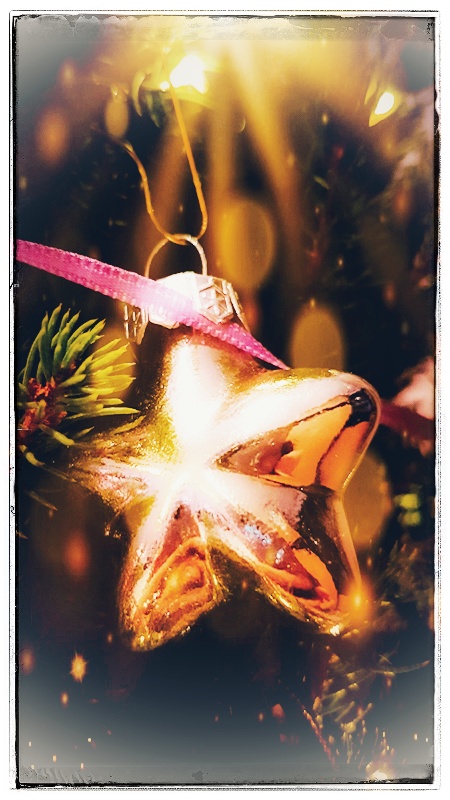

Mein Pinterest
Alle Blogbeiträge & Illustrationen auch zum Pinnen.
Mein YouTube
Schau mir beim Malen über die Schulter. Follow me!
Newsletter
Wenn du am Ball bleiben willst. Sign in.

Sandra Viehweg
Ich arbeite seit über 15 Jahren als Grafikerin und liebe es, Bücher und Kalender zu gestalten. Nun unterstützt mich bei meiner Leidenschaft das Team von www.frecherFrosch.design. Wir sind hier eine kleine Gemeinschaft und freuen uns über jeden, der mitmachen möchte - Sei ein Frosch und hol dir den Newsletter! Hier soll's Spaß machen!


Vielleicht gefällt dir auch...

Natürliches Licht in der Fotografie: 7 Tipps für gute Fotos
4. Februar 2021
Zeichenmaterial für Anfänger: Das brauchst du wirklich!
19. März 2021


